VirtWiFi는 인터넷에 액세스할 수 없습니다: 이 오류를 수정하는 6가지 방법
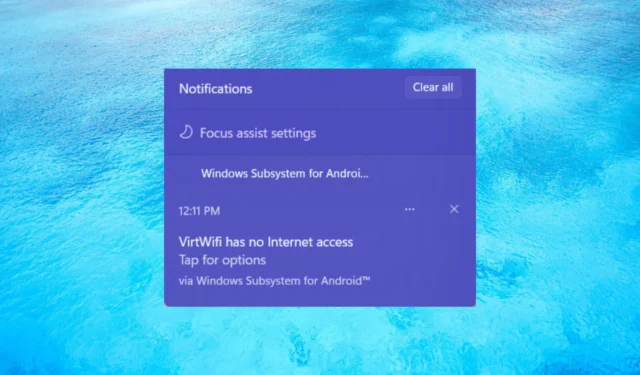
Windows 11을 사용하면 컴퓨터에서 Android 앱을 실행할 수 있으며 이 모든 작업은 Android용 Windows 하위 시스템을 사용하여 수행됩니다 . 그러나 많은 독자들이 Amazon App Store가 Windows 11 PC에서 인터넷에 액세스하지 못하게 하는 VirtWiFi에는 인터넷 액세스 권한이 없습니다 오류에 직면하고 있습니다.
VirtWiFi는 무엇이며 왜 인터넷에 접속할 수 없습니까?
VirtWiFi를 사용하면 네트워크가 모든 가상 네트워크를 노출하여 다른 네트워크에서 무선 카드를 전환할 수 있습니다. PC가 이더넷 케이블을 사용하여 인터넷에 연결되어 있으면 VirtWiFi를 사용하여 연결할 수 있습니다.
VirtWiFi에는 인터넷에 액세스할 수 없음 오류가 발생할 수 있는 여러 가지 이유가 있을 수 있습니다.
- 손상된 시스템 파일 : 손상된 시스템 파일이 있으면 당면한 문제를 포함하여 PC에 여러 문제가 발생할 수 있습니다.
- 중요한 서비스가 비활성화됨 : PC에서 Windows HyperVision 플랫폼 서비스가 활성화되지 않았을 가능성이 있습니다 .
- 네트워크의 근본적인 문제 : VirtWiFi에는 인터넷에 액세스할 수 없음 오류를 일으키는 네트워크 설정에 몇 가지 근본적인 문제가 있을 수 있습니다 .
- 네트워크 드라이버가 오래되었습니다 : 네트워크 드라이버에 문제가 있을 수 있습니다. 업데이트하면 당면한 문제를 해결할 수 있습니다.
- DNS 캐시가 문제를 일으키는 경우 : DNS 캐시 손상 으로 인해 오류가 나타날 수도 있습니다 .
이제 우리가 무엇을 다루고 있는지 알았으므로 아래 솔루션으로 문제를 해결해 보겠습니다.
VirtWiFi에는 인터넷에 액세스할 수 없음 오류를 어떻게 수정할 수 있습니까?
1. 네트워크 어댑터 문제 해결사 실행
- Win+ 키를 눌러 설정I 메뉴를 엽니다 .
- 문제 해결사를 클릭합니다 .
- 기타 문제 해결사 를 선택합니다 .
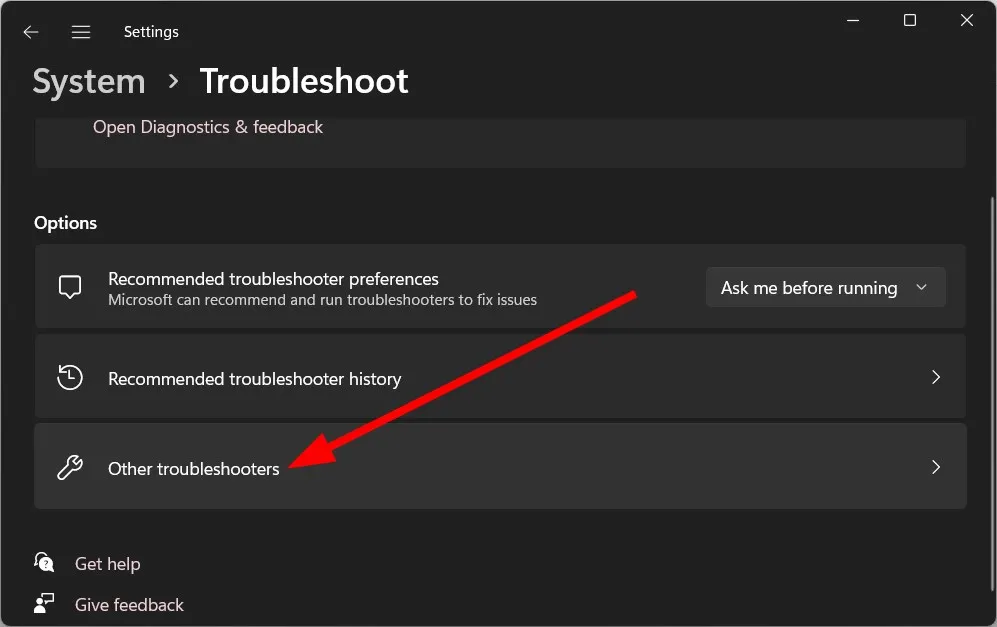
- 네트워크 어댑터 옵션 옆에 있는 실행 버튼을 누르십시오 .
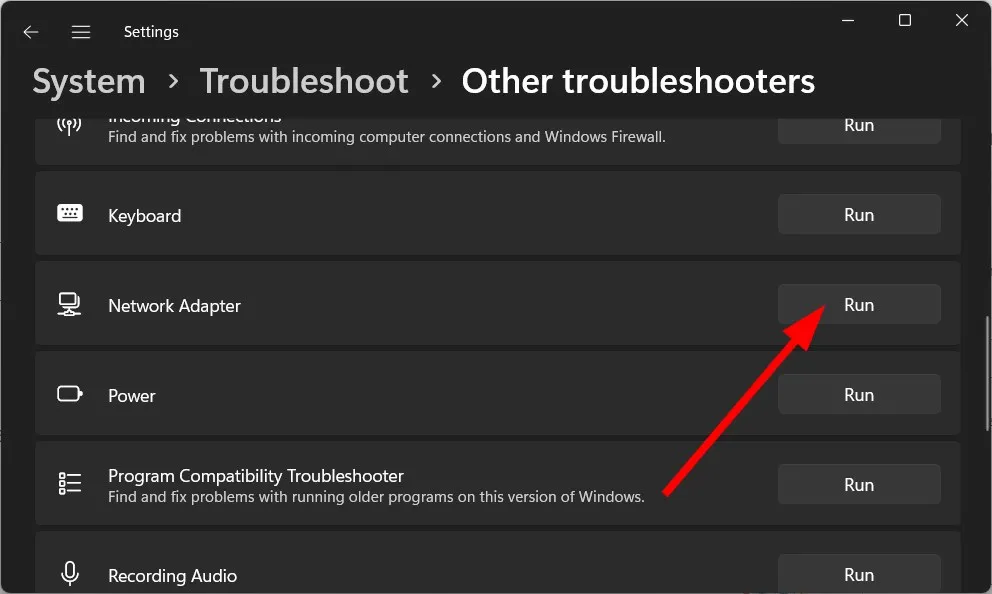
- 목록에서 어댑터 유형을 선택하고 다음을 누르십시오 .
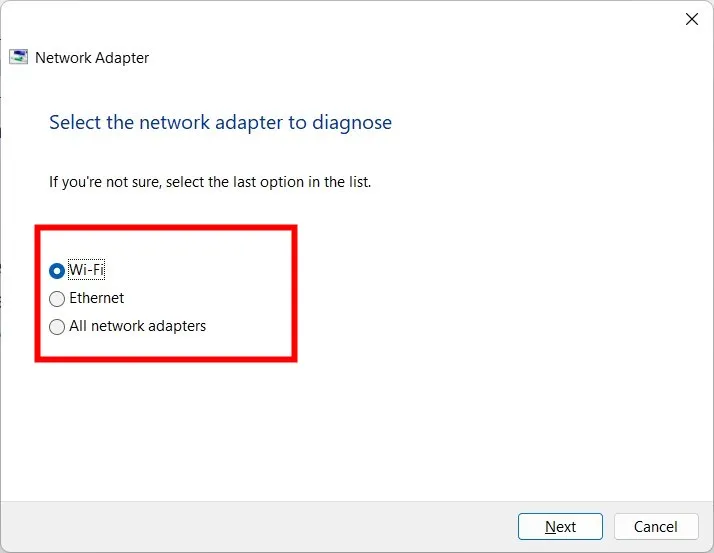
- 프로세스가 완료될 때까지 기다리십시오.
- PC를 다시 시작하십시오 .
2. 네트워크 어댑터 드라이버 업데이트
- 키를 눌러 시작 메뉴를 엽니다 Win.
- 장치 관리자를 엽니다 .
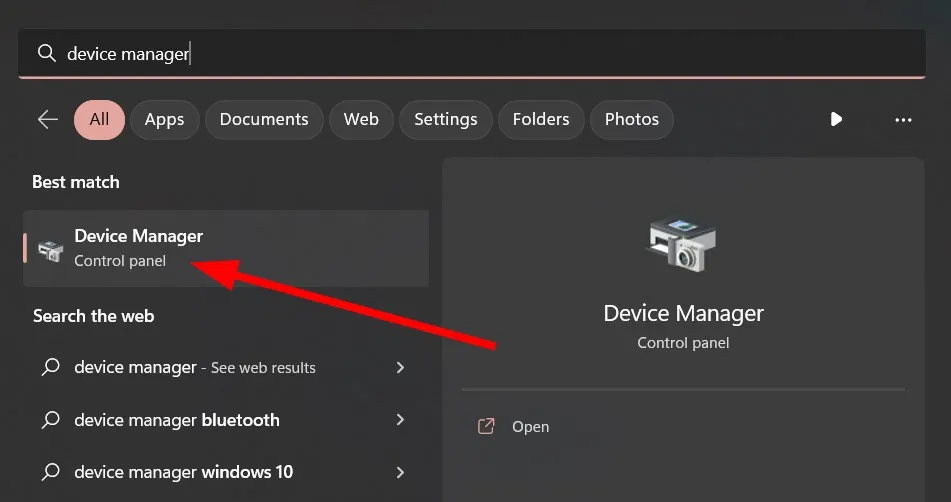
- 네트워크 어댑터 섹션을 확장합니다 .
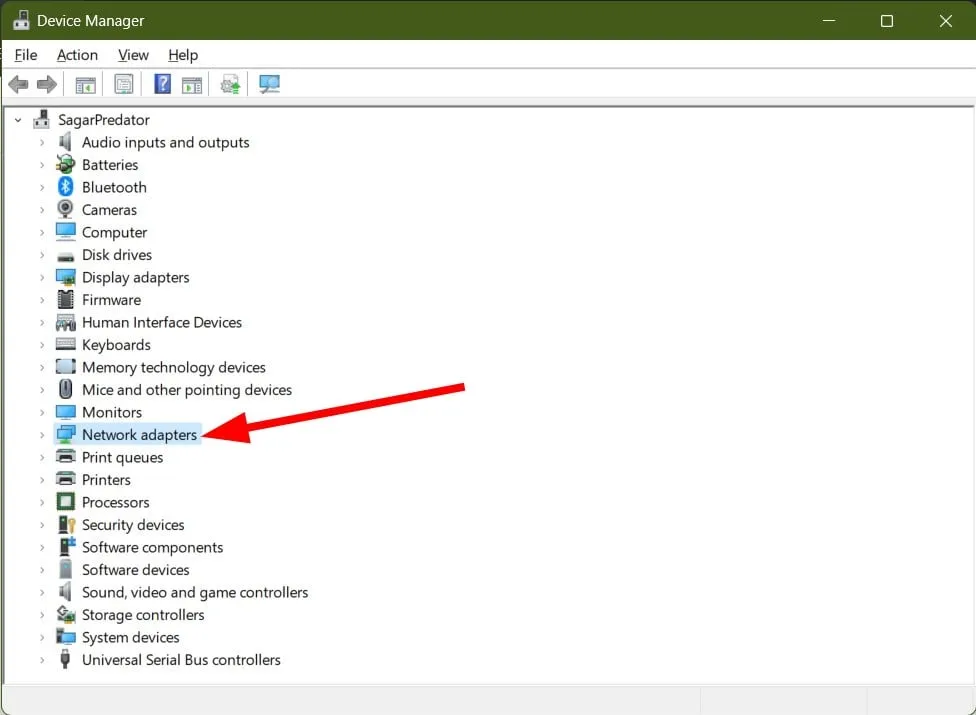
- 네트워크 드라이버를 두 번 클릭합니다.
- 드라이버 탭 으로 전환합니다 .
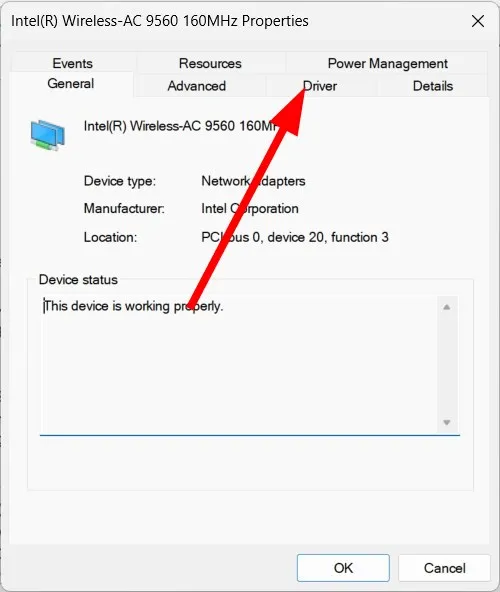
- 드라이버 업데이트 버튼을 클릭합니다 .
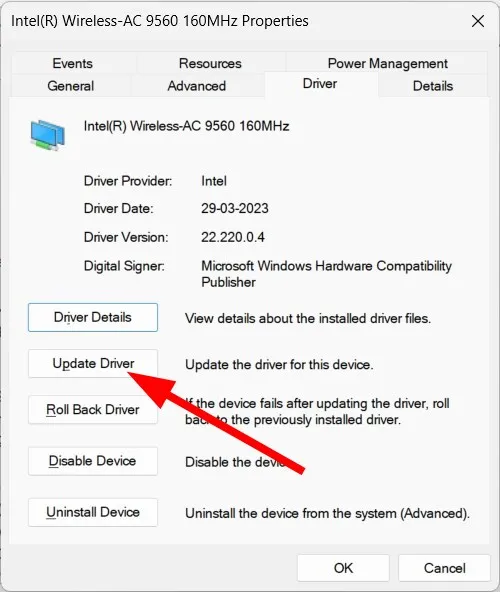
- 드라이버 자동 검색 옵션을 선택합니다 .
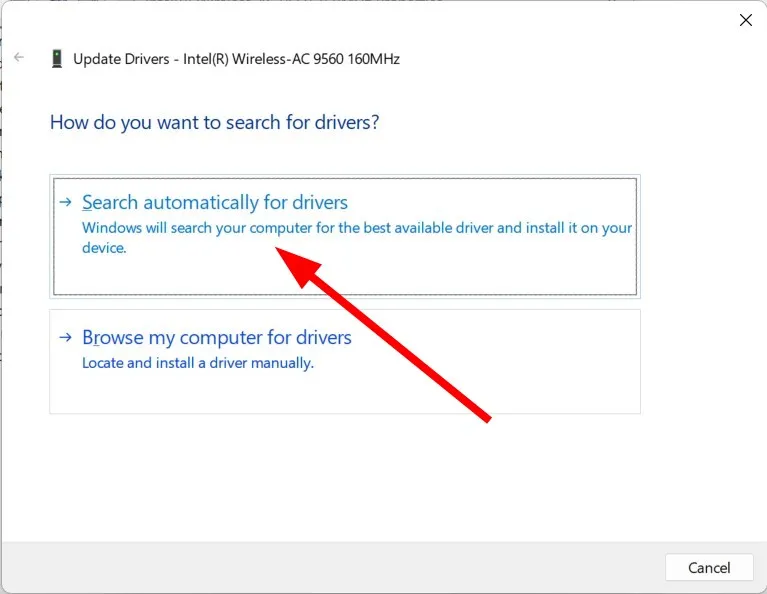
- 가능한 경우 최신 업데이트를 설치합니다.
- PC를 다시 시작하십시오.
네트워크 드라이버가 오래된 경우 최신 버전을 설치해야 이전 버전에서 발생한 다양한 버그가 수정됩니다.
어쨌든 전용 드라이버 업데이트 소프트웨어를 사용하여 PC 드라이버를 최신 공식 버전으로 업데이트할 가능성이 높습니다.
스캔을 시작하려면 데스크탑에서 시작하기만 하면 되므로 업데이트가 필요한 모든 드라이버를 선택하고 대량으로 업데이트하십시오.
3. DNS를 플러시하고 IP를 재설정합니다.
- 키를 눌러 시작 메뉴를 엽니다 Win.
- 명령 프롬프트를 관리자로 실행하십시오 .
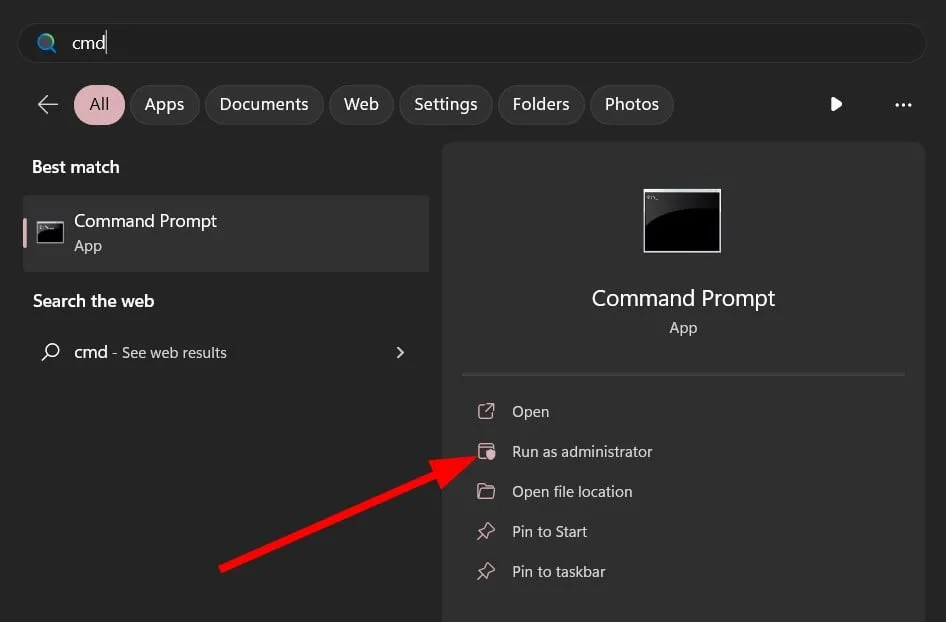
- 아래 명령을 입력하고 키를 누릅니다 Enter.
ipconfig/flushdns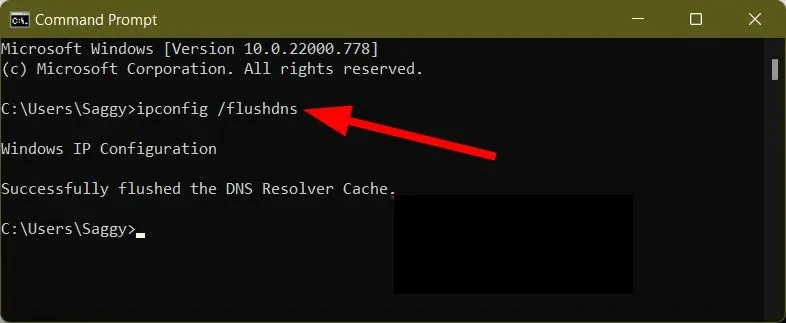
- 아래 명령을 하나씩 실행하고 Enter 각 명령 다음에 키를 누릅니다.
nbtstat –rnetsh winsock resetnetsh int ip reset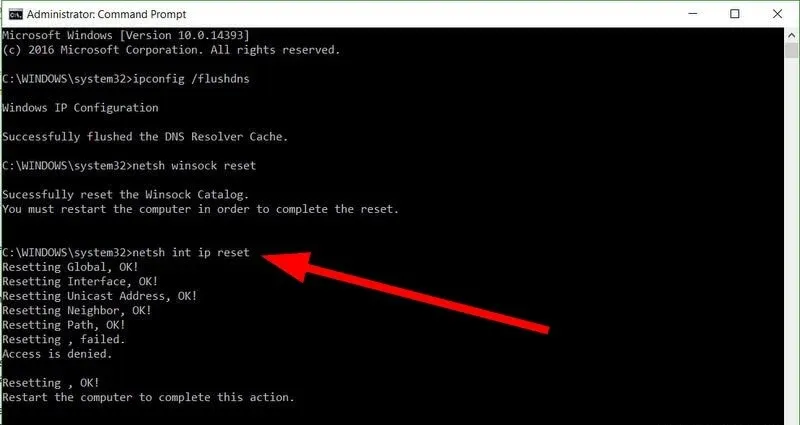
- 명령 프롬프트를 닫고 PC를 다시 시작하십시오.
위의 명령을 실행하면 네트워크에 문제를 일으킬 수 있는 DNS 캐시가 지워지고 VirtWiFi에는 인터넷에 액세스할 수 없음 오류가 수정되기를 바랍니다.
4. 손상된 시스템 파일 수정
- 키를 눌러 시작Win 메뉴를 엽니다 .
- 명령 프롬프트를 관리자로 엽니 다.
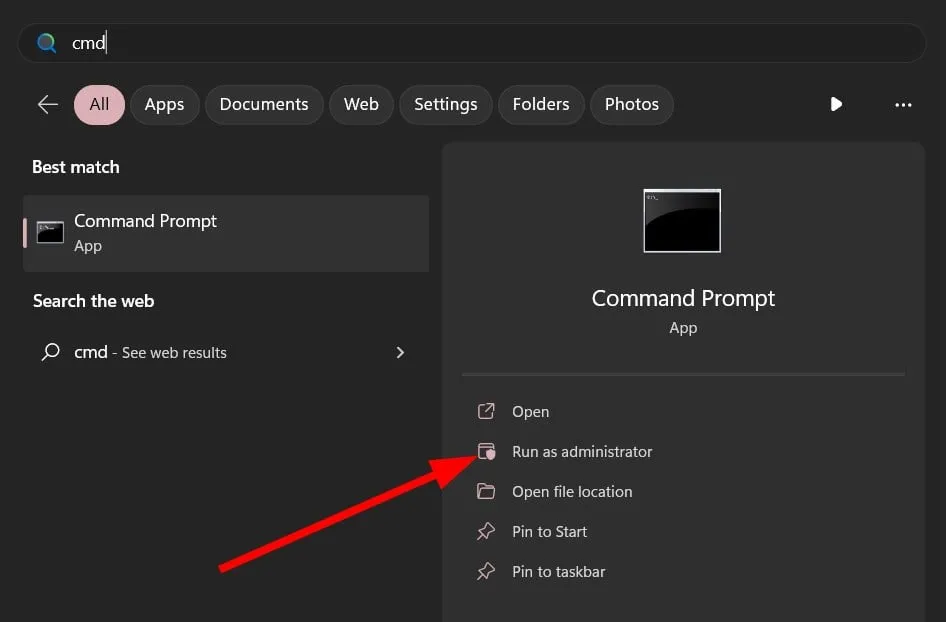
- 아래 명령을 입력하고 다음을 누릅니다 Enter.
sfc /scannow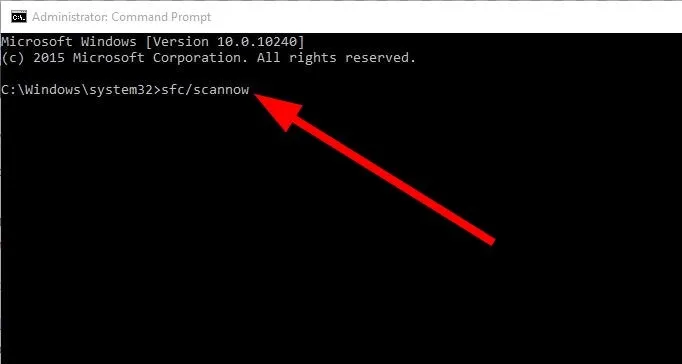
- 시스템 파일 검사기가 손상된 시스템 파일을 수정할 때까지 기다리십시오.
- 아래 명령을 입력하고 Enter각 명령 다음에 누릅니다.
DISM.exe /Online /Cleanup-image /ScanhealthDISM.exe /Online /Cleanup-image /RestorehealthDISM.exe /online /cleanup-image /startcomponentcleanup - PC를 다시 시작하고 문제가 지속되는지 확인하십시오.
5. Windows HyperVision 플랫폼 활성화
- 키를 눌러 시작 메뉴를 엽니다 Win.
- Windows 기능 켜기 또는 끄기 옵션을 엽니다 .
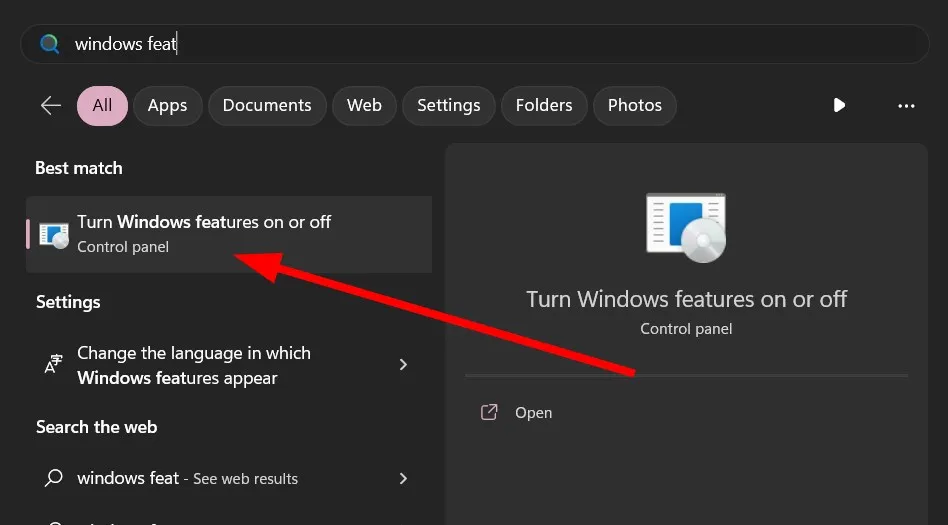
- Windows HyperVision 플랫폼 상자를 찾아 선택한 다음 확인을 누릅니다.
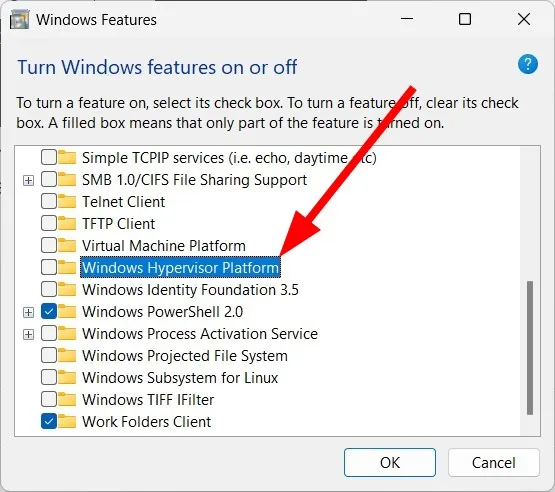
- PC를 다시 시작하고 오류가 지속되는지 확인하십시오.
6. DNS 주소 변경
- Win+ 키를 눌러 실행R 대화 상자를 엽니다 .
- ncpa.cpl을 입력 하고 확인을 누릅니다.
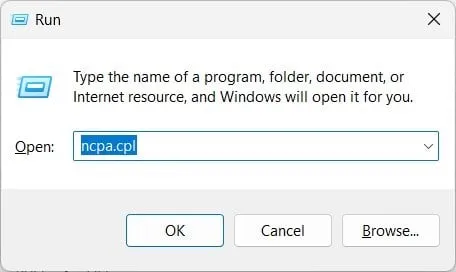
- 네트워크 어댑터를 두 번 클릭합니다.
- 인터넷 프로토콜 버전 4(TCP/IPv4)를 클릭 하고 속성을 탭합니다.
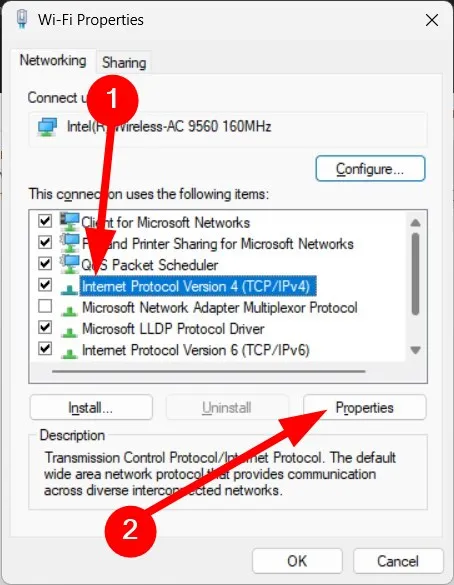
- 다음 DNS 서버 주소 사용 라디오 버튼을 클릭합니다 .
- Google DNS를 사용하려면 아래 값을 입력하세요.
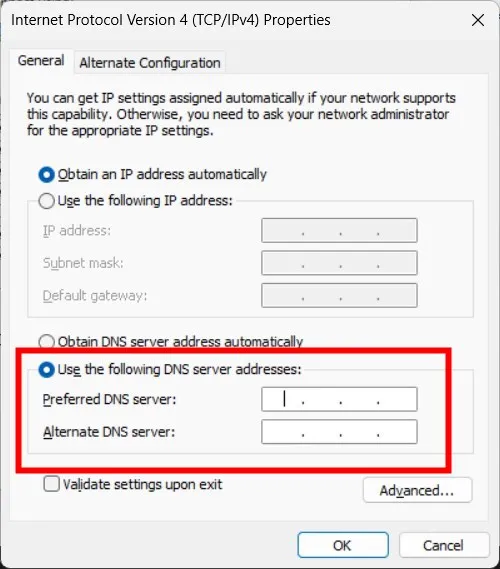
- 기본 DNS 서버 : 8.8.8.8
- 대체 DNS 서버 : 8.8.4.4
- 종료 시 설정 확인 확인란 을 선택 하고 확인을 클릭합니다.
- PC를 다시 시작하십시오.
DNS 주소를 수정하면 새로운 VirtWiFi 네트워크 연결이 구성되고 문제가 해결됩니다.
위의 솔루션 중 VirtWiFi에는 인터넷 액세스 권한이 없음 오류를 해결한 솔루션이 무엇인지 아래 의견을 통해 알려주십시오.


답글 남기기